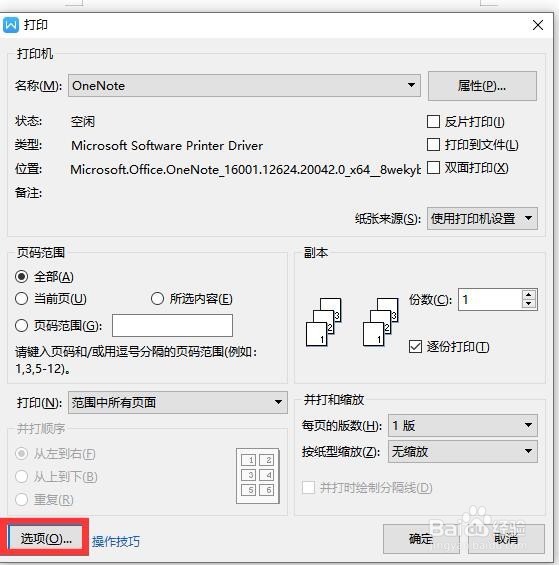如何打印文档中隐藏的文字内容
我们在工作当中遇见打印时文档中隐藏的文档内容无法打印出来,该怎么办呢?请看以下演示!
工具/原料
演示软件:WPS 2019
演示系统:Windows 10
怎么隐藏内容?
1、打开演示文档样例。
2、选择要隐藏的内容。
3、右键选择字体,选中隐藏文字即可隐藏。
怎么打印隐藏文字?
1、先预览一下打印结果。隐藏的标题是没有出现在打印预览中的。
2、此时点击打印预览中的更多设置。
3、选择选项。
4、选择隐藏文字下拉框中的打印隐藏文字。确定即可。
声明:本网站引用、摘录或转载内容仅供网站访问者交流或参考,不代表本站立场,如存在版权或非法内容,请联系站长删除,联系邮箱:site.kefu@qq.com。
阅读量:52
阅读量:45
阅读量:81
阅读量:32
阅读量:82